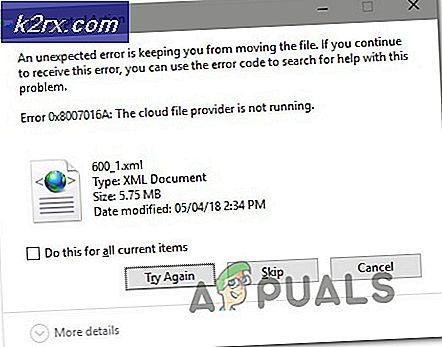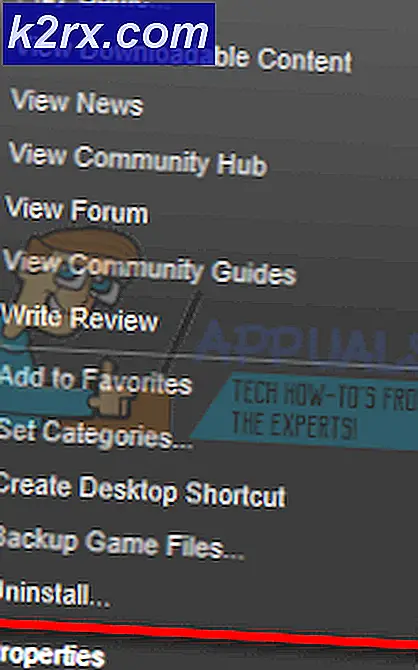แก้ไข: 'ต้องลงชื่อเข้าใช้' ใน OneNote ใน Windows 7
เนื่องจากผู้ใช้จำนวนมากได้รายงานว่ามีข้อผิดพลาดเกิดขึ้นกับ OneNote เวอร์ชัน 7 ของ Windows ตามที่ปรากฎผู้ใช้จำนวนมากได้รับการติดอยู่ในลูปการลงชื่อเข้าใช้ทันทีหลังจากติดตั้งเสร็จสิ้น
หมายเหตุ: เมื่อใดก็ตามที่เกิดข้อผิดพลาดนี้การคลิกปุ่ม ลงชื่อเข้า ใช้จะทำให้หน้าต่างทั้งหมดหยุดทำงานโดยอัตโนมัติ
หากปัจจุบันคุณกำลังดิ้นรนกับปัญหานี้การแก้ไขด้านล่างอาจเป็นประโยชน์มาก เรามีวิธีการระบุวิธีการบางอย่างที่สามารถแก้ไขปัญหานี้ได้ วิธีการทั้งหมดที่แนะนำด้านล่างได้รับการยืนยันจากผู้ใช้อย่างน้อยหนึ่งรายที่พบปัญหาที่เหมือนกัน โปรดปฏิบัติตามวิธีการด้านล่างเพื่อให้ได้จนกว่าคุณจะได้รับการแก้ไขเพื่อแก้ไขปัญหาของคุณ
วิธีที่ 1: การติดตั้ง Internet Explorer 11
ปัญหาการเชื่อมต่อที่เกี่ยวข้องกับ OneNote เกิดขึ้นจากข้อเท็จจริงที่ว่าซอฟต์แวร์นั้นขึ้นอยู่กับ Internet Explorer 11 เนื่องจาก Windows 7 ไม่ได้ติดตั้งมาพร้อมกับ Internet Explorer 11 จึงมีความไม่สอดคล้องกันมากมายกับ OneNote
ผู้ใช้บางรายที่พบปัญหาเดียวกันนี้สามารถแก้ปัญหาได้โดยการติดตั้ง Internet Explorer 11 ด้วยตนเอง เมื่อต้องการทำเช่นนี้ไปที่ลิงค์นี้ (ที่นี่) เลือกรุ่นที่เหมาะสมกับสถาปัตยกรรมระบบปฏิบัติการของคุณและกดปุ่ม ถัดไป
ดาวน์โหลดโปรแกรมติดตั้งแล้วเปิดแล้วทำตามคำแนะนำบนหน้าจอเพื่อติดตั้ง Internet Explorer 11 ในระบบ Windows 7 ของคุณ รีบูตเครื่องคอมพิวเตอร์และดูว่าปัญหาได้รับการแก้ไขหรือไม่และคุณสามารถลงชื่อเข้าใช้ OneNote ในเดสก์ท็อปได้
วิธีที่ 2: การเปิดบันทึกจาก onenote.com
ผู้ใช้ส่วนใหญ่มีการจัดการในที่สุดเพื่อเอาชนะปัญหาโดยใช้ Onenote เวอร์ชันเว็บ โดยจะต้องลงชื่อเข้าใช้ด้วยบัญชีของคุณในเวอร์ชันเว็บเปิดโน้ตบุ๊คและกดปุ่ม เปิด OneNote รายงานนี้ทำให้ผู้ใช้สามารถเปิดแอ็พพลิเคชันบนเดสก์ท็อปและเพิ่มอุปกรณ์เครื่องใหม่ลงใน การตั้งค่าบัญชี ซึ่งจะช่วยให้ OneNote สามารถเรียกใช้งานได้โดยตรงจากเครื่องพีซี
ต่อไปนี้เป็นคำแนะนำแบบทีละขั้นตอนสำหรับวิธีแก้ไขปัญหานี้
PRO TIP: หากปัญหาเกิดขึ้นกับคอมพิวเตอร์หรือแล็ปท็อป / โน้ตบุ๊คคุณควรลองใช้ซอฟต์แวร์ Reimage Plus ซึ่งสามารถสแกนที่เก็บข้อมูลและแทนที่ไฟล์ที่เสียหายได้ วิธีนี้ใช้ได้ผลในกรณีส่วนใหญ่เนื่องจากปัญหาเกิดจากความเสียหายของระบบ คุณสามารถดาวน์โหลด Reimage Plus โดยคลิกที่นี่- ไปที่ลิงก์นี้ ( ที่นี่ ) เพื่อเปิด OneNote เวอร์ชันเว็บและเข้าสู่ระบบด้วยข้อมูลรับรองผู้ใช้ของคุณ
- เมื่อคุณล็อกอินเรียบร้อยแล้วคลิกปุ่ม เปิด OneNote ที่ มุมขวาบน
- จากนั้นให้ยืนยันเบราว์เซอร์พร้อมท์ให้เปิด OneNote รุ่นเดสก์ท็อป
- ใน OneNote รุ่นเดสก์ท็อปให้คลิกที่ชื่อของคุณจากนั้นไปที่การ ตั้งค่าบัญชี> อุปกรณ์ที่เชื่อมต่อ แล้วคลิก เพิ่มบริการ จากรายการบริการเพิ่ม OneDrive และบันทึกการเปลี่ยนแปลงของคุณ
หมายเหตุ: หากคุณไม่เห็นชื่อของคุณให้คลิกปุ่ม ลงชื่อเข้า ใช้และใส่ข้อมูลรับรองของคุณ ขั้นตอนการเข้าสู่ระบบควรเสร็จสมบูรณ์ - หลังจากบูตเครื่องใหม่แล้วคุณควรจะสามารถเปิด OneNote จากเครื่องพีซี Windows 7 ได้โดยตรง
วิธีที่ 3: การเปิด OneNote จากกล่อง Run
ถ้าสองวิธีแรกพิสูจน์ได้ว่าไม่ได้ผลให้ลองดูว่าปัญหาเกิดจากกฎความปลอดภัยบางอย่างที่มีอยู่ในปัจจุบันหรือไม่ กฎเหล่านี้มักจะถูกยกเลิกโดยการเปิด OneNote ผ่านทางหน้าต่างทำงาน
ผู้ใช้บางรายพบว่าการเปิด OneNote เวอร์ชันเดสก์ท็อปจากหน้าต่างที่เรียกใช้ใน Windows 7 จะหลีกเลี่ยงปัญหาการลงชื่อเข้าใช้และการลงชื่อเข้าใช้ทำได้สำเร็จ ต่อไปนี้เป็นคำแนะนำโดยย่อเกี่ยวกับวิธีการดำเนินการนี้:
- กดปุ่ม Windows + R เพื่อเปิดหน้าต่างเรียกใช้ พิมพ์ onenote แล้วกด Enter เพื่อเปิด Onenote ในเดสก์ท็อป
- หากขอให้เลือกเดสก์ท็อปเป็นค่าเริ่มต้นสำหรับ OneNote ให้คลิก Yes เพื่อยืนยัน
- คลิกปุ่ม ลงชื่อเข้าใช้ และลงชื่อเข้าใช้ด้วยข้อมูลรับรองผู้ใช้ของคุณ คุณควรจะสามารถทำได้โดยไม่มีปัญหา
PRO TIP: หากปัญหาเกิดขึ้นกับคอมพิวเตอร์หรือแล็ปท็อป / โน้ตบุ๊คคุณควรลองใช้ซอฟต์แวร์ Reimage Plus ซึ่งสามารถสแกนที่เก็บข้อมูลและแทนที่ไฟล์ที่เสียหายได้ วิธีนี้ใช้ได้ผลในกรณีส่วนใหญ่เนื่องจากปัญหาเกิดจากความเสียหายของระบบ คุณสามารถดาวน์โหลด Reimage Plus โดยคลิกที่นี่